Utilisez-vous Fedora comme distribution Linux?de choix? Avez-vous une connexion Internet inégale ou des téléchargements lents? Si tel est le cas, c’est une bonne idée d’apprendre à utiliser la fonctionnalité hors ligne incluse dans le gestionnaire de paquets DNF.
Le mode hors connexion de DNF est appelé «téléchargement uniquement» et, une fois utilisé, il peut faciliter l’installation de grandes quantités de programmes. Voici comment utiliser cette fonctionnalité sur votre système Fedora.
Télécharger des applications avec DNF
L'outil de gestion de paquets DNF sur Fedora Linuxa beaucoup de fonctions utiles, mais «télécharger» est l’une des meilleures choses qu’il peut faire. En utilisant cet argument de ligne de commande lors de l’installation d’un package RPM à partir des référentiels logiciels Fedora, il est très facile de télécharger n’importe quelle application pour une utilisation hors connexion ultérieurement, sur le PC Fedora Linux de votre choix.
Pour utiliser cette fonctionnalité, ouvrez une fenêtre de terminal en appuyant sur Ctrl + Alt + T ou Ctrl + Maj + T sur le clavier. Ensuite, une fois la fenêtre du terminal ouverte, utilisez la commande recherche dnf commande ci-dessous pour rechercher le nom d’une application que vous souhaitez installer hors connexion.
Ainsi, par exemple, si vous souhaitez installer le navigateur open source Chromium hors connexion ou sur un PC Linux avec une connexion Internet lente, vous devez entrer les arguments de ligne de commande ci-dessous.

sudo dnf download chromium
La commande ci-dessus va rapidement récupérer la dernière version du navigateur open source Chromium et la placer dans le répertoire de cache des paquets de Fedora, "/ var / cache / dnf".
Pour accéder à ce répertoire de cache de package, utilisez la commande CD commande et déplacez la session de terminal du répertoire de base (~) vers le dossier de cache du paquet.
cd /var/cache/dnf
À partir de là, parcourez les différents sous-répertoires et copiez vos fichiers sur un périphérique amovible afin de les installer hors ligne sur d'autres ordinateurs.
Télécharger des applications dans un répertoire spécifique
Il peut être assez ennuyeux de trierRépertoire de cache des paquets de Fedora. Il y a des dossiers partout, et cela rend la prise de vos paquets téléchargés bien plus difficile que cela ne devrait être. Heureusement, il existe un moyen de forcer le gestionnaire de paquets DNF à enregistrer les applications hors connexion là où l'utilisateur le souhaite, à l'aide du commutateur de ligne de commande «downloaddir».
Ainsi, par exemple, pour télécharger le package RPM du navigateur Web Chromium à partir des référentiels logiciels Fedora dans un dossier de votre répertoire personnel intitulé "applications en mode hors connexion", vous devez entrer la commande ci-dessous.
Note: s'il vous plaît changer "/home/username/offline-apps" dans la commande ci-dessous avec le nom d'utilisateur que vous utilisez sur votre PC Linux.
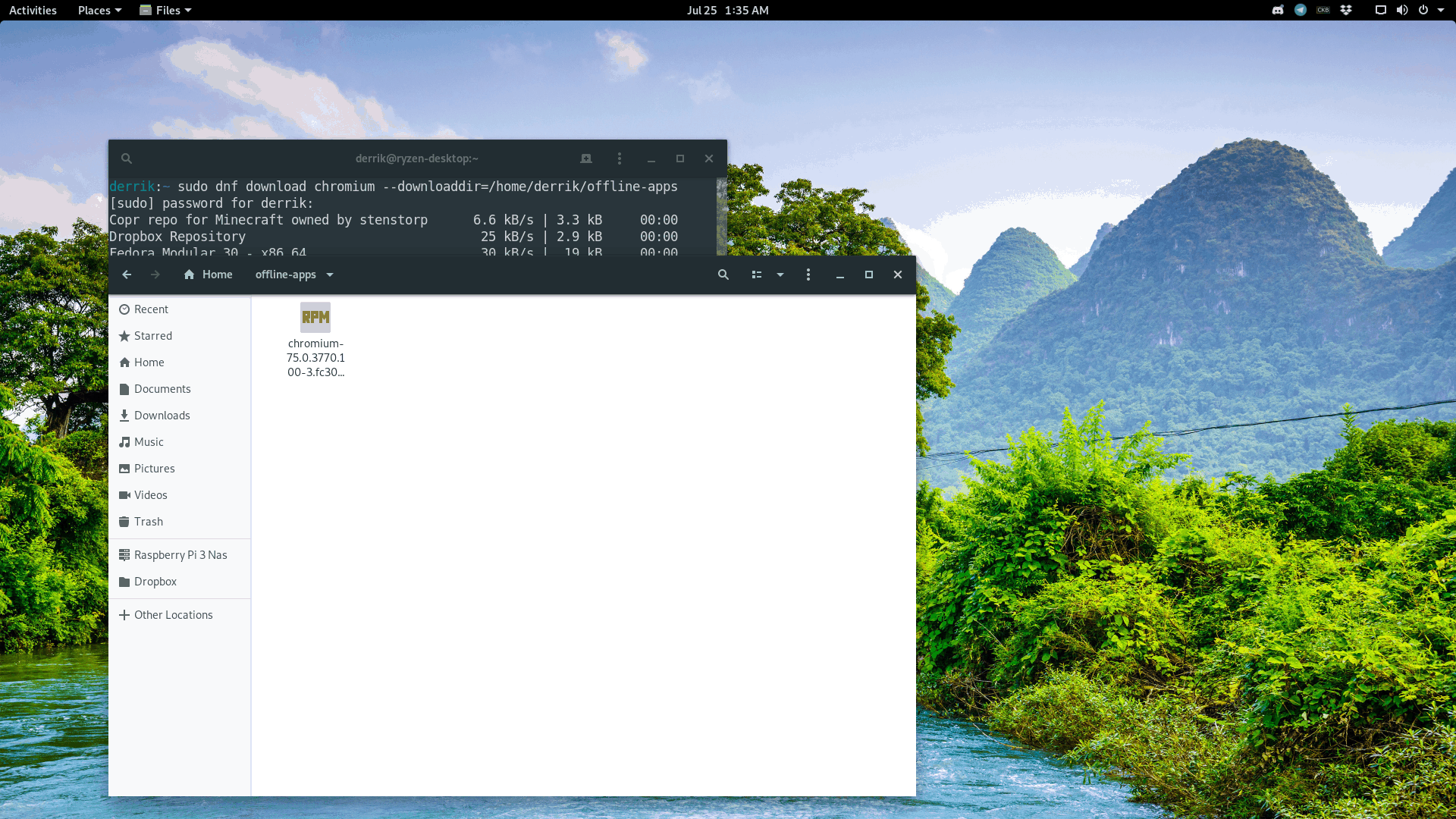
sudo dnf download chromium --downloaddir=/home/username/offline-apps
Une fois le téléchargement terminé, mettez à jour leautorisations du répertoire «offline-apps» dans le dossier d’accueil, afin que vous puissiez accéder en toute sécurité au répertoire. La modification des autorisations pour ce dossier est requise, car ses autorisations sont définies sur racine uniquement.
sudo chmod 777 -R ~/offline-apps
Une fois les autorisations du dossier mises à jour, copiez le dossier sur une clé USB pour l’installer sur un autre ordinateur Fedora Linux hors ligne.
Télécharger des applications avec des dépendances
En utilisant les exemples de commande de téléchargement ci-dessus,Téléchargez un package RPM à partir du référentiel Linux Fedora et, pour la plupart, compatible avec les ordinateurs disposant d'un accès limité à Internet. Toutefois, si vous devez également obtenir les dépendances d’une application, car il n’existe aucun moyen d’accéder à Internet, vous devez utiliser le commutateur de ligne de commande «résoudre».
Avec «résoudre», le gestionnaire de paquets Fedora DNF téléchargera non seulement l'application elle-même, mais également toutes les bibliothèques, dépendances et logiciels importants nécessaires à l'exécution de l'application sur votre système.
Pour télécharger Kodi, par exemple, avec toutes ses dépendances logicielles, exécutez l'opération de ligne de commande ci-dessous.
sudo dnf download kodi --resolve
La commande ci-dessus téléchargera Kodi, ainsi que toutes ses dépendances, dans le répertoire de cache du paquet Fedora (/ var / cache / dnf), auquel vous pourrez accéder avec:
cd /var/cache/dnf
Vous pouvez également télécharger votre application, ainsi que toutes ses dépendances, dans le répertoire de base (~) en entrant l'opération de ligne de commande suivante.
Remarque: veillez à remplacer "/home/username/offline-apps" section de la commande ci-dessous avec le nom d'utilisateur que vous utilisez sur votre système Linux.
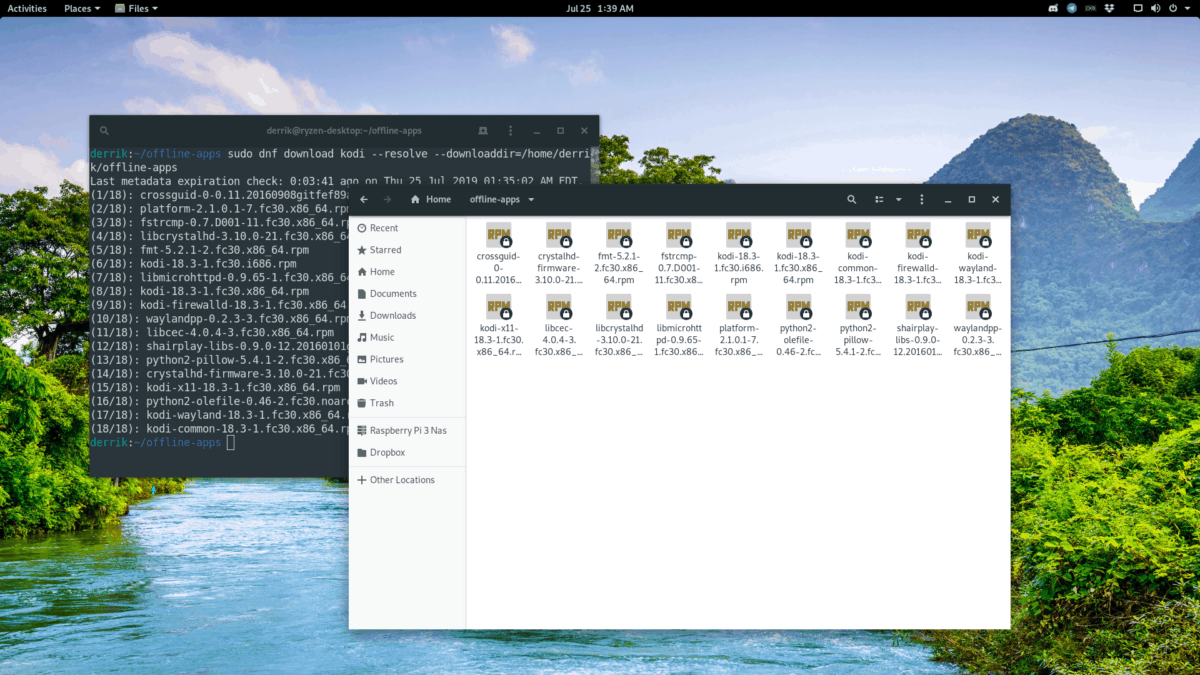
sudo dnf download kodi --resolve --downloaddir=/home/username/offline-apps
Mettez à jour les autorisations du dossier avec le chmod commander.
sudo chmod 777 -R ~/offline-apps
Ensuite, n'hésitez pas à copier des “applications hors connexion” sur un périphérique USB pour une installation hors connexion ultérieurement.
Autres moyens d'installer des applications hors ligne sur Fedora
La fonctionnalité de téléchargement de DNF est un excellent moyen de garantirMême les instances hors ligne de Fedora Linux peuvent obtenir les dernières applications. Toutefois, si vous cherchez des moyens d’obtenir des applications sur un système Fedora hors ligne, ce n’est pas le seul moyen. Voici AppImage, une technologie permettant de contenir des applications entières dans un simple fichier téléchargeable, parfait pour les systèmes hors ligne. Si vous souhaitez mettre la main sur les applications AppImage, rendez-vous sur BinTray. C’est un excellent site Web qui catalogue des tonnes d’applications au format AppImage.













commentaires